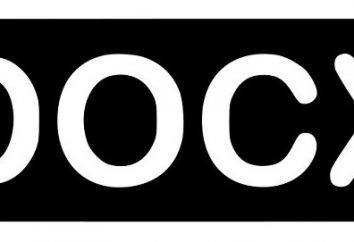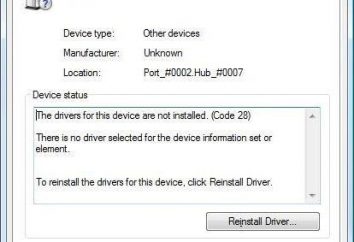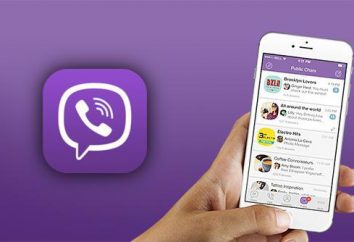L'immagine può, naturalmente, espressa o sottolineare il suo punto, la trasmissione di informazioni, lo stato d'animo o il desiderio, ma senza commenti, spesso non può fare, e allora come non è così rara, si scopre che non sappiamo come inserire il testo dell'immagine.
Questo problema può verificarsi per gli utenti di PC che non hanno guardato nella cartella "Accessori" nel menu "Start", dove da tempo immemorabile è la modifica leggendaria Microsoft Paint, da inserire una parte di tutti di Windows. Vernice interfacce sono leggermente diversi in diverse versioni, ma inserire il testo in un'immagine la stessa facilità in nessuno di essi.
Entra una foto in Paint
Ad esempio, in Paint 6.1 è necessario fare clic in alto a sinistra dei pulsanti con un triangolo blu chiaro, quindi fare clic sull'icona della cartella con la parola "Open" (Ctrl + O) e selezionare l'immagine. Nella finestra di dialogo di selezione dei file si può accedere anche cliccando sull'etichetta "Inserisci" appena sotto il pulsante blu in alto a sinistra e selezionare "Incolla da." Ancora più veloce, è possibile aprire il file facendo clic in alto (sopra il menu del pannello) papà con una freccia blu, ma la tradizionale Ctrl + V (o "Inserisci" pulsante) sulla velocità fuori dalla competizione, se l'immagine è già copiata (Ctrl + C) al clipboard.
Ora, alzando gli occhi al menu e trovare il gruppo icona "Strumenti", che è universale per molti editor di immagini icona "A" rende chiaro che si occupa delle iscrizioni e l'immagine per inserire il testo.

Fare clic sull'icona, quindi l'immagine da nessuna parte. Perché qualcuno? Perché è stato creato allo scatto di un telaio di immissione del testo con un cursore lampeggiante impazienza può non solo tratto di angoli, ma anche spostare l'immagine quando il cursore viene "battezzata" all'intersezione con il contorno del telaio. Ancora una volta, alzando lo sguardo, vedremo che la scheda "Testo" si apre il menu (testo), e la tavolozza dei colori è rotolato alla sua destra. Resta, selezionando parametri, inserire testo e fare clic da qualche parte sul lato.
Nel menu "Start" nella cartella Microsoft Office, v'è un programma a tempo pieno, in cui un tale problema, come nell'immagine per inserire testo, è uno dei "doveri". Questa è una popolare applicazione per la creazione di presentazioni di PowerPoint.
Incollare il testo in un'immagine in PowerPoint
Aprire il programma, andare alla sezione "Inserisci", cliccare su "Immagine" icona-immagine, selezionare un'immagine e fare clic su "Apri". Qui di seguito la stessa nella scheda del menu "Inserisci" fare clic sul pulsante "Iscrizione" (foglio con la lettera "A"), quindi il disegno, poi con il cursore lampeggiante nella casella arriviamo alla "Home", dove da oggetti selezione, l'inserimento del testo. E se la scheda del menu "Inserisci", fare clic su WordArt (con un'inclinazione della lettera "A"), è possibile che il testo per selezionare un tipo di carattere decorativo, decorato in uno dei 30 stili predefiniti. Selezionata cliccando sullo stile lettera, arriviamo al "format", in cui il testo di battitura, si sarà in grado di "alzarsi" con le parole tutto quello che vuoi, utilizzando le numerose funzioni di decorazione e font.

L'iscrizione sulla foto per "Photoshop"
Nei fortunati possessori di "Photoshop", un problema elementare di colla da parati di testo, richiede meno di un minuto. Dopo aver aperto l'editor, è possibile chiamare la finestra di selezione del file e avere un quadro, anche senza andare al menu "File"> "Apri" quando si fa doppio clic sull'area di lavoro vuota. Poi girare lo strumento "Testo" (T), fare clic sull'immagine e regolare le impostazioni del pannello in alto, inserire il testo, e poi portato su di lui tutta la potenza dell'arsenale strumenti dell'editor.

Per inciso, il "Photoshop", è possibile inserire il testo nella foto on-line, utilizzando, ovviamente, la versione appropriata del programma.
Incollare il testo nella foto in linea
Se sei già on-line pagina "Photoshop", qui nel menu "File" (File) è necessario "Apri immagine" (immagine Open), quindi selezionando sulla barra degli strumenti icona "A" (Testo / Tipo di strumento), fare clic su immagine spostando il cursore all'inizio della scritta. Nella finestra aperta, per determinare i parametri, immettere il testo e fare clic su "Yes" (OK).

Tutto ciò che riguarda le illustrazioni del testo, completamente risolti in Microsoft Word, quindi se si desidera inserire un'immagine nel testo della lettera, aprire la scheda "Inserisci", fare clic sull'icona-immagine "Immagine" (familiare?), Selezionare l'immagine e comando: "Incolla".
Figura lo farà, vale a dire, "Get Up" per un cursore lampeggiante su una nuova linea, e ci troveremo in "formato", con un sacco di parametri di qualità e disegni di stili, tra cui la posizione sulla pagina, e la disposizione del testo.